A poco más de 24 hora para que acabe la actualización gratuita a Windows 10 desde las versiones anteriores Windows 7 y Windows 8.1, son muchos los usuarios que se están quejando ante los problemas y errores que están sufriendo a la hora de actualizar sus sistemas operativos. El principal problemas que muchos usuarios reportan es el referido a la actualización mediante el Asistente para actualización a Windows 10, ya que este se queda parado en el 99% de la instalación.

También te puede interesar: 3 Manera de actualizar a Windows 10 gratis antes del 29 de Julio.
El Asistente para actualización a Windows 10 es un pequeño software oficial de Microsoft que nos guía durante todo el proceso de actualización a Windows 10. Este software primeramente hace un chequeo de tu ordenador para comprobar si tu equipo es compatible o no. Si todo está correcto procederá a la descarga de todos los archivos necesarios para la instalación de Windows 10 en tu ordenador que actualmente utiliza Windows 8.1 o Windows 7.
Tras descargar dichos archivos, comprobará nuevamente si dichos instalables se encuentran correctamente descargados. Es, tras esta comprobación cuando comienza realmente el proceso de instalación de Windows 10 en tu ordenador. Este proceso se mostrará en la pantalla de tu ordenador mediante porcentajes. El problema es que cuando todo está a punto de terminar, el proceso de actualización a Windows 10 no pasa del 99%.
Pues bien, si te encuentras en esta situación y deseas reanudar y poder continuar con la actualización a Windows 10 desde Windows 7 o Windows 8.1. A continuación te mostramos como solucionarlo:
Actualización a Windows 10 se para al 99%
Pues lo primeor que tenemos que saber si verdaderamente tenemos un problema o simplemente estamos en medio del proceso de actualización. Se puede considerar que tenemos un problema en la actualización de Windows 10, si tras 3 horas, el porcentaje de la actualización no pasa de 99%.
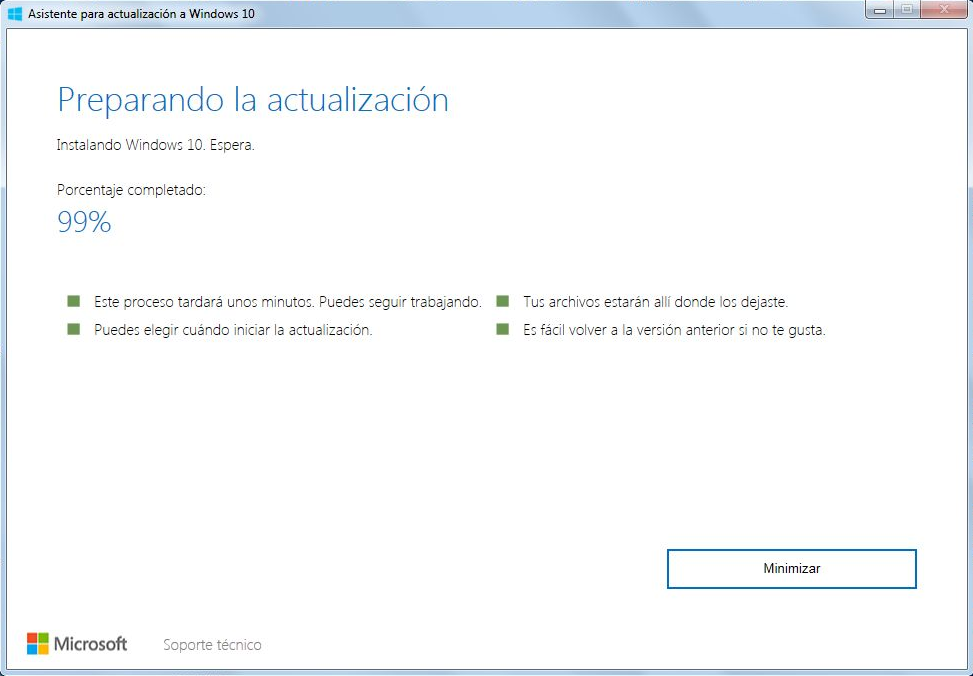
Si este es tu caso, escribe en la búsqueda de Windows la palabra: Servicios. Esto mostrará una herramienta en la que tendrás que pulsar para que esta se abra en una ventana nueva. Una vez que esta ventana está abierta, deberás buscar en la lista de servicio uno con el nombre: Windows Update. Haz clic derecho sobre él para renglón seguido seleccionar la opción Propiedades.
Esto hará que se muestre una nueva ventana en la que tendrás que pulsar sobre el botón Detener. Tras haberlo detenido no te olvides de hacer clic en Aceptar para que los cambios realizados surtan efecto. Una vez que hallas terminado, espera como 10-15 minutos para comprobar si el proceso de instalación de Windows 10 continua o no.
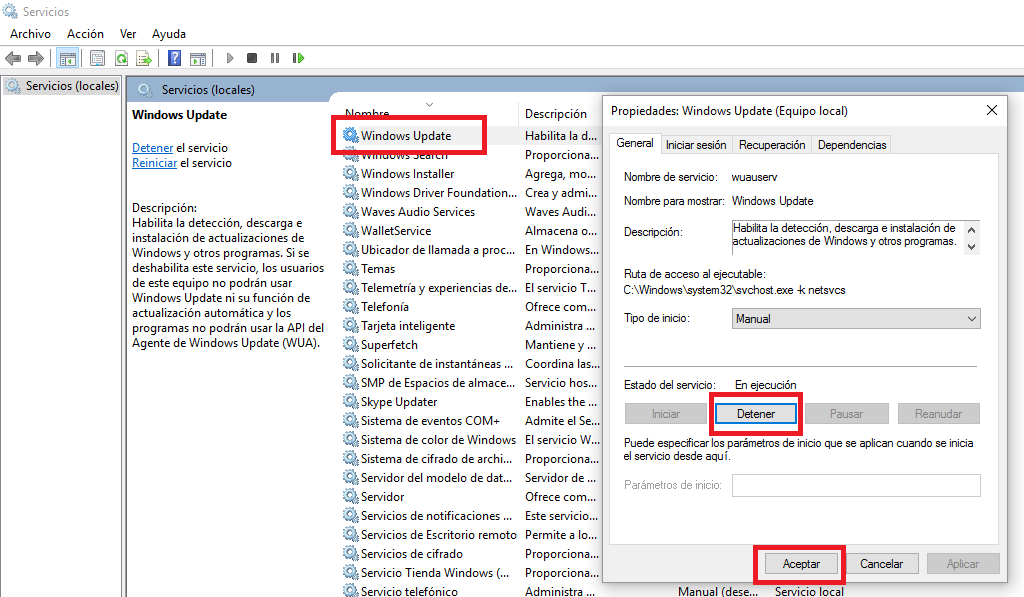
Si esto no solucionara tu problema, entonces tendrás que abrir el Administrador de tareas y dirigirte a la pestaña Procesos. Aquí encontrarás en el proceso SetupHost.exe el cual deberemos interrumpir. Para ello bastará con hacer clic con el botón derecho del ratón y en el menú, hacer clic en la opción Finalizar tarea.
Nota: Si en el administrador de tareas no se mostrara dicho proceso, te recomendamos que hagas uso del software Process Explorer, el cual es mucho más potente y detallado: Process Explorer
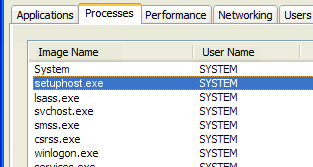
Una vez que hallas finalizado la tarea de SetupHost.exe, saltará un mensaje en la pantalla del asistente de actualización a Windows 10: Algo salió mal. En esta misma pantalla también se mostrará el botón: Volver a intentar, en el que tendrás que hace clic. Esto provocará el reinicio de todo el proceso de actaulización a Windows 10 con la salvedad de que en esta ocasión, cuando lleguemos al 45%, se abrirá una ventana de color azul con el mensaje: obteniendo actualizaciones.
Aquí deberás esperar hasta que la instalación de la actualización a Windows 10 se complete. Si trascurrido varios minutos la pantalla azul no cambia el mensaje de Obteniendo actualizaciones, entonces deberás de nuevo el servicio Windows Update tal y como se mostro anteriormente.
Renglón seguido tendrás que dirigirte a la carpeta: C:\Windows\SoftwareDistribution y eliminar todo su contenido. Una vez hecho esto, ya podrás volver a activar el servicio de Windows Update para que el proceso continúe definitivamente hasta completar la actualización a Windows 10.
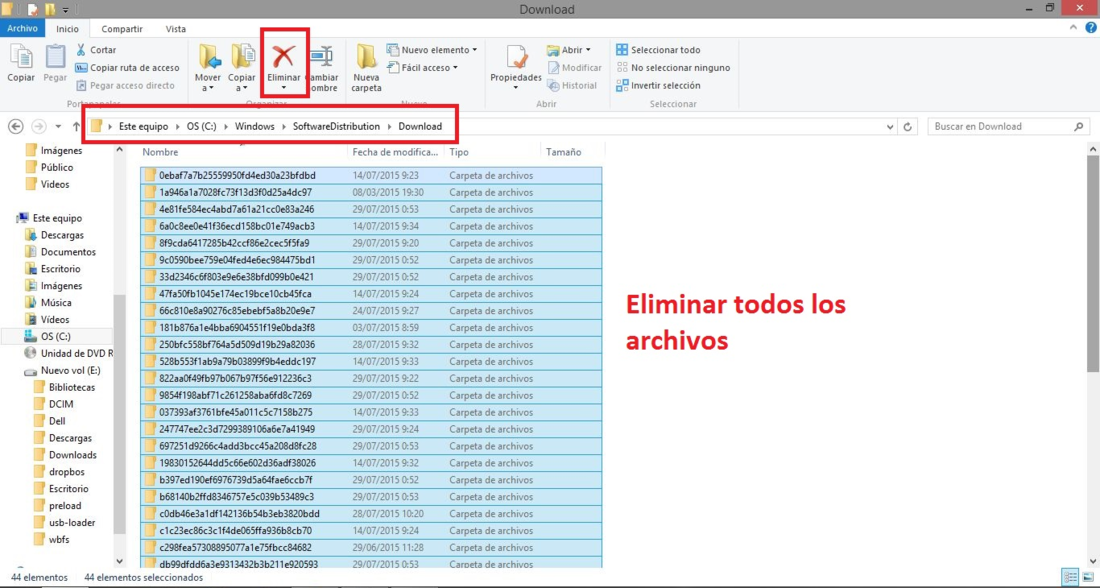
Nota Importante: Es recomendable que todos los controladores/Drivers de tu ordenador estén actualizados ya que esto puede ser la causa de los errores y problemas durante la actualización a Windows 10. Para actualizar los controladores deberás dirigirte Administrador de Dispositivos de Windows y comprobar si están actualizados o no.
- Última solución: Actualizar a Windows 10 desde una memoria USB de arranque (no se pierde ni datos, ni archivos, ni programas.)
Si nada de esto te ha funcionado solo te queda crear una memoria USB de arranque con Windows 10 y proceder a su actualización mediante el. Si para ello necesitas más información, el siguiente enlace te puede servir de ayuda: Como crear una memoria USB para actualizar Windows 10.
Sigue todos los pasos del asistente de instalación que se muestran y cuando seas preguntado si deseas actualizar o instalar Windows 10 desde 0, selecciona la opción de Actualizar y conservar los archivos, datos y programas de tu ordenador. Esto será todo lo que tendrás que hacer. Además no tendrás que hacer uso de ningún tipo de cuenta ni nada por el estilo.
